Per impostazione predefinita, il protocollo SSH è noto per ascoltare la porta 22. Sebbene sia perfettamente OK, in senso di sicurezza, si consiglia di cambiare la porta predefinita in un'altra porta. Ciò riduce notevolmente i rischi degli hacker che lanciano attacchi di forza bruta automatizzati utilizzando SSH. In questa guida, dimostreremo come puoi cambiare la porta SSH predefinita in qualcos'altro in Linux.
Prerequisiti
Quando inizi, assicurati di avere un'istanza di un server Linux. Per questa guida, utilizziamo il server Ubuntu 20.04.
Assicurati di avere anche un client SSH (come Putty) o anche un sistema client Linux per impostare la connessione al server utilizzando la nuova porta.
Passaggio 1:verifica se SSH è in esecuzione sulla porta predefinita
Innanzitutto, dobbiamo verificare che il servizio SSH sia in esecuzione sul server. Per fare ciò, esegui il seguente comando:
$ sudo systemctl status ssh
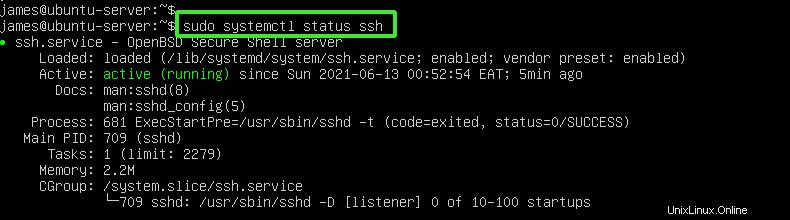
L'output è una conferma che il servizio SSH è attivo. Andiamo anche oltre e assicuriamo che sia in esecuzione sulla porta predefinita. Esegui il seguente comando netstat.
$ sudo netstat -pnltu | grep 22

Passaggio 2:seleziona una porta e configura SSH
Come forse saprai, le porte TCP vanno dalla porta 0 – 65535. Tuttavia, le porte da 0 – 1024 sono considerate porte privilegiate designate per servizi speciali come HTTP (Porta 80), FTP (21) e SMTP (25) a citarne solo alcuni.
Per evitare qualsiasi conflitto con le porte privilegiate, sceglieremo una porta che sia al di sopra della porta 1024. In questo esempio, abbiamo scelto di cambiare la porta predefinita sulla porta 5466. Per abilitarlo, modificheremo il /etc/ ssh/sshd_config File di configurazione SSH.
$ sudo vim /etc/ssh/sshd_config
Individua la riga che inizia con #Porta 22 come mostrato.
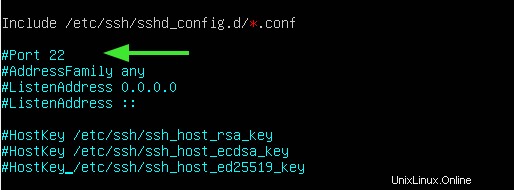
Decommenta e specifica il numero di porta.

Successivamente, salva le modifiche apportate ed esci dal file di configurazione. Affinché le modifiche persistano, riavvia il servizio SSH.
$ sudo systemctl restart ssh
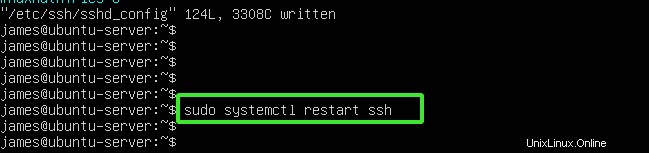
Per verificare che SSH sia in ascolto sulla porta appena configurata, eseguire:
$ sudo netstat -pnltu | grep 5466

Passaggio 3:consenti la nuova porta SSH sul firewall UFW
Se il firewall UFW è abilitato, assicurati di aprire la porta configurata come mostrato.
$ sudo ufw allow 5466/tcp
$ sudo ufw reload
Per CentOS/RHEL, apri la porta come segue.
$ sudo firewall-cmd --add-port=5466/tcp --add-zone=public --permanent
$ sudo firewall-cmd --reload
A questo punto, puoi accedere da remoto al server, e questo è ciò che dimostreremo a breve.
Fase 4:accedi utilizzando la nuova porta
Per accedere al server, vai al client SSH. Specifica il numero di porta utilizzando -p opzione seguita dalla porta SSH e dall'identità del server remoto.
$ ssh -p 5466 [email protected]
Come ti aspetteresti, ti verrà richiesto di fornire la password dopo la quale ti verrà concesso l'accesso al server remoto.
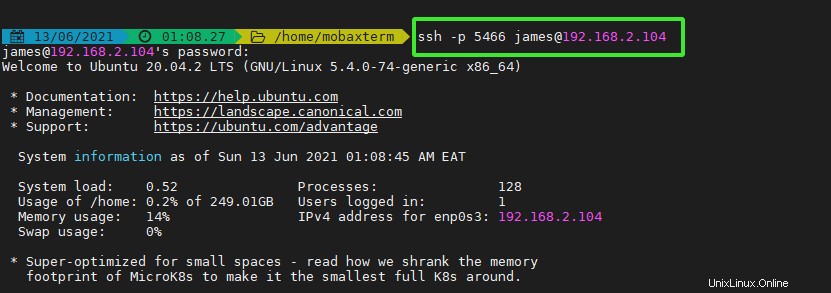
Conclusione
Questo chiude questo argomento. Per una maggiore sicurezza, considera l'utilizzo dell'autenticazione senza password SSH con la coppia di chiavi pubblica/privata SSH.